Tickets zusammenlegen
SICHERHEIT Zum Zusammenlegen von Tickets benötigen Sie die Berechtigung Ticket: Bearbeiten, die über die Sicherheitseinstellungen für Service Desk des Ihnen zugewiesenen Zugriffsrechts geregelt wird.
NAVIGATION „In anderes Ticket zusammenlegen“ und „Andere(s) Ticket(s) aufnehmen“ sind auf den folgenden Seiten verfügbar:
• Ticketsuche > Kontextmenü
• Raster zum Nachforschen für Ticket-Widgets > Kontextmenü und Sammelmenü (nur „Ausgewählte Tickets in anderes Ticket zusammenlegen“)
• Ticketseite > Tools
• Meine ... > Aufgaben & Tickets (Arbeitsplatz & Queues, offene/überfällige/eingereichte/abgeschlossene Tickets)
• Firma (Verkaufschance, Vertragsdetails) > Tickets
Zusammenlegen im Vergleich zu Aufnehmen
Das Zusammenlegen von Tickets kann entweder über das ursprüngliche Ticket oder die Detailseite des Zieltickets oder über das Kontextmenü, Sammelmenü oder Rechtsklickmenü einer Ticketliste oder eines Widget-Rasters vorgenommen werden.
Ursprüngliche Tickets werden in ein Zielticket zusammengelegt, das Zielticket nimmt ein oder mehrere ursprüngliche Tickets auf. Die verschiedenen Begriffe beziehen sich auf den gleichen Vorgang, geben aber die Richtung des Prozesses an.
HINWEIS Problemtickets und Change Request-Tickets können nicht zusammengelegt oder aufgenommen werden.
- Wenn Sie ein Ticket in ein anderes zusammenlegen, wird der Status des ursprünglichen Tickets auf „Abgeschlossen“ gesetzt, und es bleibt in der Datenbank.
- Der Status des Zieltickets wird nicht geändert. Die weiteren Aktivitäten konzentrieren sich dann auf das Zielticket.
- Beiden Tickets wird eine Systemnotiz hinzugefügt. Die Notiz auf dem zusammengelegten Ticket enthält die Nummer des Zieltickets, und die Notiz auf dem Zielticket enthält die Nummer des/der zusammengelegten Tickets in aufsteigender Reihenfolge der Ticketnummern. Klicken Sie auf die Ticketnummer, um ein Ticket zu öffnen. Wenn Ihre Firma die Angabe eines Abschlussgrunds erfordert, entspricht die Notiz dieser Anforderung.
HINWEIS Die Notiz für die Ticketzusammenlegung kann weder bearbeitet noch gelöscht werden.
- Die Ticketbeschreibung aus dem/den aufgenommenen Ticket(s) wird dem Zielticket als interne Systemnotiz mit dem Titel Aufgenommene Ticketbeschreibung [Ticketnummer] hinzugefügt.
- Sollten dem Ticket nicht abgeschlossene To-Dos zugewiesen sein, erhalten Sie eine Meldung mit der Frage, ob Sie diese To-Dos abschließen möchten.
- Wenn das ursprüngliche Ticket über einen Kontakt und/oder zusätzliche Kontakte verfügt, werden diese zu zusätzlichen Kontakten auf dem Ticket, in das zusammengelegt wurde, sofern sie nicht bereits ein Kontakt oder zusätzlicher Kontakt auf dem Ticket sind.
- Wenn das zusammengeführte Ticket über ein Gerät und/oder zusätzliche Geräte verfügt, werden diese zu zusätzlichen Geräten auf dem Zielticket, sofern sie nicht bereits ein Gerät oder zusätzliches Gerät auf dem Ticket sind.
- Ihre Firma kann eine Systemeinstellung einrichten, um alle zusammengelegten Tickets in eine bestimmte Queue zu verschieben. Siehe Service Desk-Systemeinstellungen.
- Zuweisungen von Tags werden in das Zielticket kopiert und bleiben auch auf dem ursprünglichen Ticket erhalten. Wenn jedoch durch das Kopieren der Tags vom ursprünglichen Ticket die Zahl der Tags auf dem Zielticket 30 Tags überschreiten würde, werden keine Tags vom ursprünglichen Ticket angewandt. Weitere Informationen über Tags finden Sie unter Mit Tags auf einem Ticket arbeiten.
So können Sie ...
Sie können ein einzelnes Tickets in ein anderes Ticket zusammenlegen oder mehrere Tickets in ein einzelnes Ticket aufnehmen.
- Wählen Sie über das Menü „Tools“ der Ticketdetails oder bei einem einzelnen Ticket über das Rechtsklickmenü oder das Kontextmenü der Ticketlisten In anderes Ticket zusammenlegen oder Andere(s) Ticket(s) aufnehmen aus.
Die geöffnete Ticketauswahl beinhaltet alle Ticket derselben Firma, mit Ausnahme von Change Request- oder Problemtickets.
TIPP Standardmäßig zeigt die Ansicht Serientickets und Tickets, die älter als ein Jahr sind. Sie können die Markierung dieser Optionen aufheben, um Ihre Suche einzuschränken. Um abgeschlossene Tickets anzuzeigen, wählen Sie das Kontrollkästchen Abgeschlossene Tickets einschließen aus.
- Wählen Sie in der Ticketauswahl das/die Ticket(s) zum Zusammenlegen oder Aufnehmen aus.
Die Option zum Zusammenlegen öffnet eine einzelne Ticketauswahl.
Die Option zum Aufnehmen öffnet eine Mehrfachticketauswahl. Wählen Sie bis zu 25 Tickets aus und klicken Sie auf Speichern & Schließen.
- Ein Dialogfeld zur Bestätigung des Zusammenlegens oder Aufnehmens wird geöffnet.
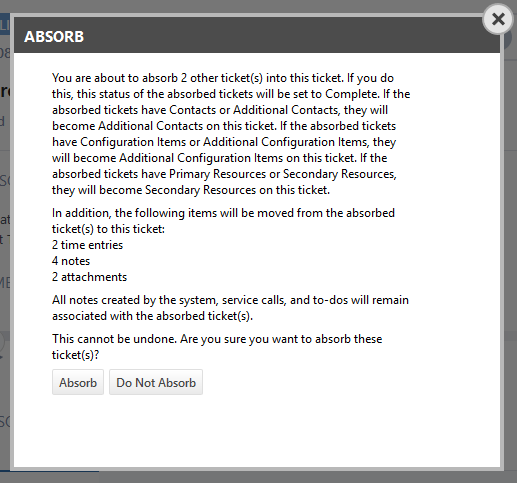
Klicken Sie auf Zusammenlegen oder Aufnehmen, um fortzufahren. Details zu den Einträgen, die beim Zusammenlegen übertragen werden, finden Sie unter Was beim Zusammenlegen übertragen wird.
Bei Sammelmenüs können Sie bis zu 25 Tickets zum Zusammenlegen in ein anderes Ticket auswählen.
TIPP Alle ausgewählten Tickets müssen von derselben Firma sein wie das Ticket, in das Sie zusammenlegen möchten. Change Request- und Problemtickets können nicht in ein anderes Ticket zusammengelegt werden.
- Wählen Sie in einem beliebigen Ticketraster mit einem Sammelmenü die Kontrollkästchen für bis zu 25 Tickets aus.
- Sie können auf das Sammelmenü über den Pfeil nach unten in der Spaltenüberschrift mit dem Kontrollkästchen (bei Listen mit Kontextmenü) zugreifen oder indem Sie mit der rechten Maustaste auf eine ausgewählte Zeile klicken (bei Listen ohne Kontextmenü).
- Wählen Sie Ausgewählte Tickets in anderes Ticket zusammenlegen aus.
- Wählen Sie das Ticket aus, in das Sie zusammenlegen möchten.
- Ein Dialogfeld zur Bestätigung des Zusammenlegens wird geöffnet.
- Klicken Sie auf Zusammenlegen, um fortzufahren.
Nach dem Zusammenführen der Tickets behalten die Zeiteinträge auf dem Zielticket ihre ursprünglichen Vertrags- und Arbeitstypwerte bei. Wenn der Vertrag oder die Arbeitsart auf den zusammengeführten Zeiteinträgen nicht korrekt ist, müssen Sie sie ändern. Um diese Werte zu ändern, können Sie jeden Zeiteintrag manuell ändern oder Autotask auffordern, den Vertrag oder Arbeitstyp zu aktualisieren, indem Sie die Felder auf dem Ticket bearbeiten.
Führen Sie die folgenden Schritte aus, um Autotask aufzufordern, den Vertrag oder Arbeitstyp für zusammengeführte Zeiteinträge zu aktualisieren, damit alle Zeiteinträge denselben Vertrag oder Arbeitstyp verwenden:
- Klicken Sie auf den Namen des Feldes, das Sie bearbeiten möchten, um das Ticket im Bearbeitungsmodus zu öffnen.
- Löschen Sie den Wert aus dem Feld und speichern Sie das Ticket. Wenn das Feld für die Ticketkategorie erforderlich ist, wählen Sie stattdessen einen anderen Wert.
- Sie werden aufgefordert, den Vertrag oder die Arbeitsart für die nicht gebuchten Zeiteinträge zu ändern. An dieser Stelle können Sie die Änderung der Werte ablehnen.
- Sobald das Ticket gespeichert wurde, klicken Sie erneut auf den Namen des Feldes, das Sie bearbeiten möchten, um das Ticket im Bearbeitungsmodus zu öffnen. Wählen Sie den richtigen Wert für den Vertrag oder die Arbeitsart. Klicken Sie auf Speichern.
- Sie werden erneut aufgefordert, den Vertrag oder die Arbeitsart auf den nicht gebuchten Zeiteinträgen zu ändern. Wählen Sie die Option, um die Zeiteinträge zu aktualisieren, und klicken Sie auf OK.
- Alle Zeiteinträge auf dem Ticket haben nun die richtigen Vertrags- oder Arbeitstypwerte.
Was beim Zusammenlegen übertragen wird
Die folgenden Extras werden vom ursprünglichen Ticket an das Zielticket übertragen:
- Zeiteinträge
- Notizen (ausgenommen Systemnotizen)
- Anhänge
- Warenposten
- Spesen (einschließlich auf eingereichten oder genehmigten Spesenberichten)
Die Anzahl der Zeiteinträge, Notizen und Anhänge sowie die insgesamt geleisteten Arbeitsstunden werden auf beiden Tickets neu berechnet. Das ursprüngliche Ticket wird abgeschlossen, und es wird eine Systemnotiz hinzugefügt, dass das Ticket abgeschlossen und in ein anderes zusammengelegt wurde.
Dem Zielticket wird eine Notiz hinzugefügt, die angibt, dass (X) Tickets aufgenommen wurden. Im Hauptteil der Notiz werden die ursprünglichen Ticketnummern angezeigt.
Wenn ein Zeiteintrag beim Zusammenlegen von Tickets verschoben wird, erscheint auf der Seite „Zeiteintragshistorie“ des Tickets eine Zeile für diesen Zeiteintrag mit dem Hinweis, dass seine Ticketnummer geändert wurde. Diese Zeile verhält sich wie eine Zeile für eine Bearbeitung an einem anderen Feld.
Kontakte, Mitarbeiter und Geräte, die mit dem ersten Ticket verbunden sind, werden auf das Zielticket übertragen.
- Der Kontakt und zusätzliche Kontakte werden zusätzliche Kontakte auf dem Zielticket.
- Der verantwortliche Mitarbeiter und zusätzliche Mitarbeiter werden zusätzliche Mitarbeiter auf dem Zielticket.
- Das Gerät und zusätzliche Geräte auf dem ursprünglichen Ticket werden zusätzliche Geräte auf dem Zielticket.
Übertragungen werden nicht als Löschereignisse auf dem ursprünglichen Ticket oder als Erstellungsereignisse auf dem Zielticket angesehen. Dementsprechend gilt Folgendes:
- Workflow-Regeln, die auf „Zeiteintrag | Notiz | Anhang: hinzugefügt“ basieren, werden nicht ausgelöst.
- Ersteller und Erstellungsdatum bleiben unverändert.
- Felder für die letzte Bearbeitung werden nicht aktualisiert.
- Das Verschieben eines Zeiteintrags zwischen Tickets hat keine Auswirkungen auf die SLA-Ereignisse bei beiden Tickets. Wenn beispielsweise ein Zeiteintrag bei seiner ursprünglichen Erstellung ein Erstreaktionsereignis für Ticket A ausgelöst hat und Ticket A in Ticket B zusammengelegt wird, wodurch der Zeiteintrag zu Ticket B verschoben wird, dann wird das Erstreaktionsereignis nicht für Ticket B ausgelöst.
- Durch das Verschieben eines Zeiteintrags zwischen Tickets wird die Tätigkeitsart des Zeiteintrags nicht geändert, selbst wenn sie vom Vertrag des Zieltickets ausgeschlossen ist.
- Wenn ein Zeiteintrag eine Antwort auf einen anderen Aktivitätseintrag ist, wird die Antwortstruktur beim Verschieben zum Zielticket beibehalten.
- Wenn ein Zeiteintrag eine Antwort ist und der Start des Konversationsthreads eine Systemnotiz ist, die beim Zusammenlegen nicht verschoben wird, dann wird dieser Zeiteintrag nicht beim Zusammenlegen verschoben.
Die folgenden Einträge werden nicht an das Zielticket übertragen:
- Systemnotizen
- Alle Notizen, die dem Autotask-Administrator als Ersteller zugeschrieben sind.
- Notiz beim Weiterleiten/Ändern (Notiz, die erstellt wird, wenn ein Ticket weitergeleitet wird).
- In Ticket zusammengelegt (Notiz, die erstellt wird, wenn ein Ticket in ein anderes Ticket zusammengelegt wird).
- Anderes Ticket aufgenommen (Notiz, die erstellt wird, wenn ein Ticket ein anderes Ticket aufnimmt).
- In Projekt kopiert (Notiz, die erstellt wird, wenn ein Ticket in ein Projekt kopiert wird).
- To-Dos
- Antworten für Service-Barometer
- Checklisteneinträge
- Zuweisungen zu Arbeitslisten von Mitarbeitern
- Zuweisungen zu Serviceterminen, KnowledgeBase-Beiträgen oder Verträgen
- Zuweisungen von Incident-Tickets zu deren Problemtickets
Umstände, die das Zusammenlegen von Tickets gänzlich verhindern
- Das Ticket, in das Sie zusammenlegen möchten, ist ein Problem- oder ein Change Request-Ticket.
- Das Ticket verfügt über gebuchte Zeiteinträge, Warenposten oder Spesen.
- An dem Ticket wird derzeit von einem Taskfire-Mitarbeiter gearbeitet oder es ist mindestens ein Taskfire-Zeiteintrag auf dem Ticket vorhanden.
- Das Ticket ist derzeit outgesourct oder war zuvor outgesourct.
- Das Ticket ist ein ingesourctes Ticket.
- Das Ticket hat mehr als 1.000 Dateianhänge.



